在安装电脑系统的时候,我们可以通过制作u盘启动盘的方法进行重装系统。如果能把xp win7 win10多合一制作启动盘的话,那么我们想装什么系统都可以。那么如何制作u盘启动盘呢?下面小编给大家演示xp win7 win10多合一u盘启动盘制作教程。
准备工具:
1、U盘(建议32G以上 USB3.0高速U盘)
2、U盘启动盘制作工具(电脑店,小白系统重装,大白菜等)
3、系统镜像(下载多个,有64位和32位的可以分别都下载来,只要用到的都可以放进去)
具体步骤如下:
1、打开电脑店U盘启动制作工具,然后插入U盘,然后点击【开始制作】;(U盘会格式化,建议用空盘或备份好重要数据)
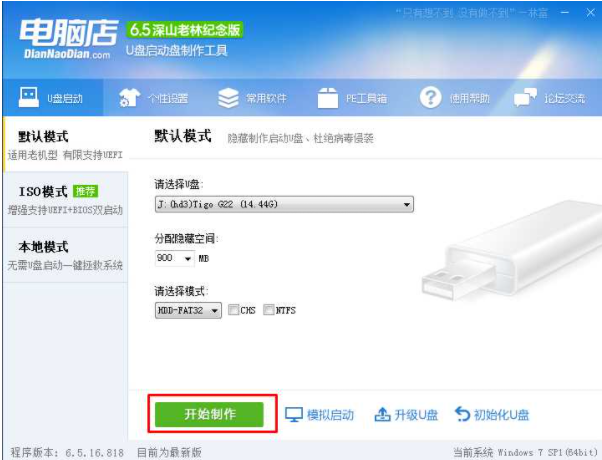
2、程序会自动格式化U盘,制作需要一定的时间。

3、制作完成可以模拟一下。

4、看到这个界面就已经制作好了。

5、放系统进入到U盘中。一般下载得到的系统都是ISO镜像,我们需要解压得到GHO文件,放入到U盘中。
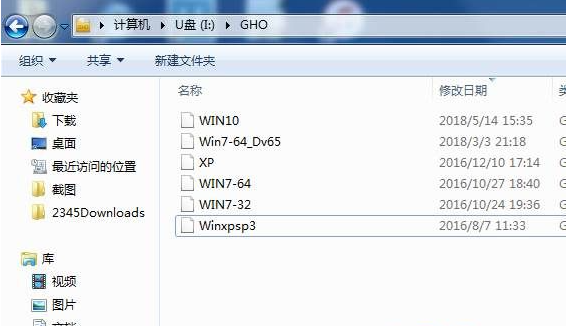
这时一个U盘系统盘就制作完成了,多合一,想装什么系统就装什么。
以上便是xp win7 win10多合一u盘启动盘制作教程,希望能帮到大家。
Copyright ©2018-2023 www.958358.com 粤ICP备19111771号-7 增值电信业务经营许可证 粤B2-20231006